 Tutoriel système
Tutoriel système
 Série Windows
Série Windows
 Comment résoudre le problème du refus de modification des autorisations de registre Win7
Comment résoudre le problème du refus de modification des autorisations de registre Win7
Comment résoudre le problème du refus de modification des autorisations de registre Win7
Lorsque de nombreux utilisateurs souhaitent accéder au registre Win7, ils constatent que l'accès est refusé et ne peut pas être saisi et modifié. Généralement, ce problème est dû à un contrôle d'autorisation insuffisant. La solution est très simple. .
Les autorisations du registre Win7 ne peuvent pas être modifiées
1. Cliquez sur Démarrer - Exécuter - entrez "gpedit.msc" et confirmez, ouvrez l'éditeur de stratégie de groupe
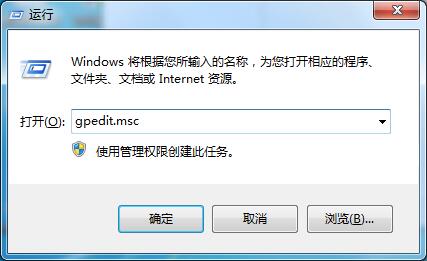
2. → "Système" → "Bloquer l'accès aux outils d'édition du registre", double-cliquez pour ouvrir et vous avez le choix entre trois options, non configuré, activé, désactivé Ici, nous choisissons "non configuré" ou "désactivé" 3
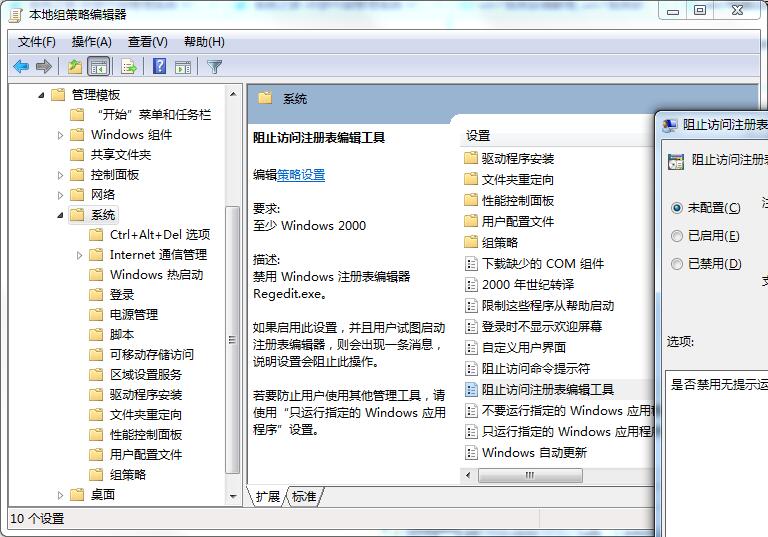
3. La prochaine chose à résoudre est la création du registre et la configuration des autorisations d'écriture. Cliquez sur Démarrer - Exécuter - Entrez "regedit" pour confirmer et ouvrir l'éditeur de registre ;
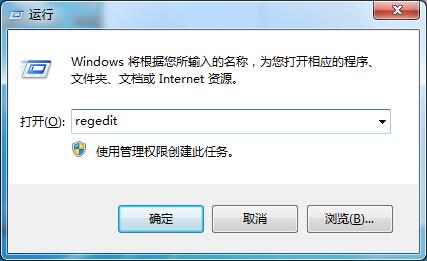
4. Cliquez avec le bouton droit sur la catégorie de registre qui n'a pas l'autorisation de créer des valeurs → sélectionnez "Autorisations" et définissez les autorisations dans la nouvelle fenêtre pop-up, cliquez sur "Avancé" ;
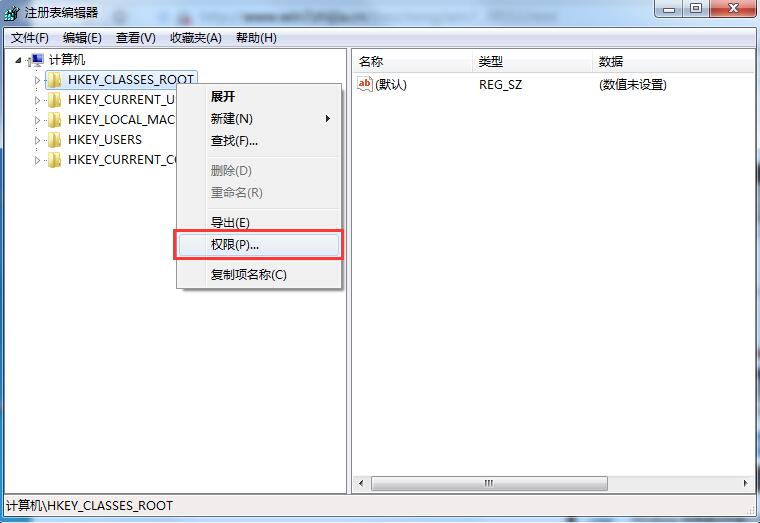
5. Dans les paramètres d'autorisation avancés, nous devons décocher "Inclure les autorisations pouvant être héritées du parent de cet objet", puis confirmer "Enregistrer". ";
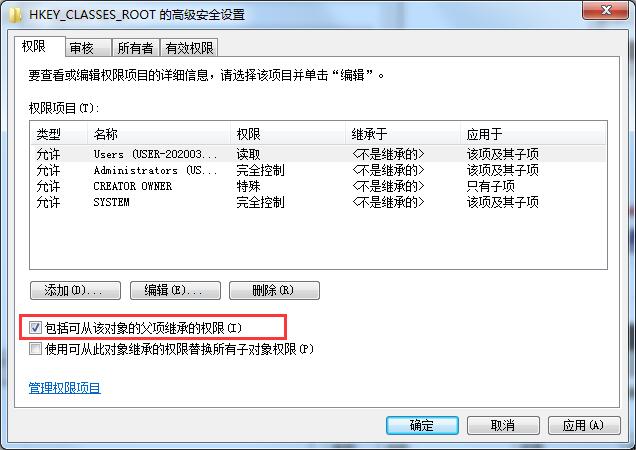
6. Enfin, revenez à la fenêtre de configuration des autorisations, cliquez sur l'utilisateur actuel - définissez l'autorisation sur "Contrôle total" - puis confirmez et enregistrez pour résoudre le problème selon lequel le registre ne peut pas créer d'entrée ou erreur d'écriture.
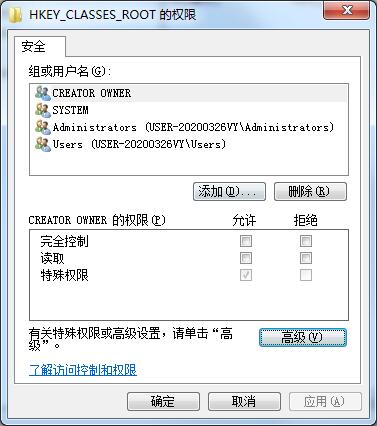
Ce qui précède est le contenu détaillé de. pour plus d'informations, suivez d'autres articles connexes sur le site Web de PHP en chinois!

Outils d'IA chauds

Undresser.AI Undress
Application basée sur l'IA pour créer des photos de nu réalistes

AI Clothes Remover
Outil d'IA en ligne pour supprimer les vêtements des photos.

Undress AI Tool
Images de déshabillage gratuites

Clothoff.io
Dissolvant de vêtements AI

AI Hentai Generator
Générez AI Hentai gratuitement.

Article chaud

Outils chauds

Bloc-notes++7.3.1
Éditeur de code facile à utiliser et gratuit

SublimeText3 version chinoise
Version chinoise, très simple à utiliser

Envoyer Studio 13.0.1
Puissant environnement de développement intégré PHP

Dreamweaver CS6
Outils de développement Web visuel

SublimeText3 version Mac
Logiciel d'édition de code au niveau de Dieu (SublimeText3)

Sujets chauds
 1359
1359
 52
52
 Résolution de l'accès au panneau de configuration nvidia refusé et de l'impossibilité d'appliquer les problèmes de paramètres sélectionnés
Jan 05, 2024 pm 10:57 PM
Résolution de l'accès au panneau de configuration nvidia refusé et de l'impossibilité d'appliquer les problèmes de paramètres sélectionnés
Jan 05, 2024 pm 10:57 PM
Lorsque nous avons configuré le panneau de configuration nvidia sur l'ordinateur, une invite est apparue : accès au panneau de configuration nvidia refusé et impossible d'appliquer les paramètres sélectionnés à votre système. Dans ce cas, je pense que vous pouvez essayer de restaurer la dernière version du dossier, ou. mise à jour, restauration des pilotes et plus encore. Jetons un coup d'œil à la manière dont l'éditeur gère les étapes spécifiques de la solution. Que faire si l'accès refusé au Panneau de configuration nvidia ne peut pas appliquer les paramètres sélectionnés Méthode 1. Exécutez le fichier nvcplui.exe en tant qu'administrateur 1. Ouvrez l'explorateur de fichiers et accédez au chemin suivant : C:\Program Files\NVIDIA Corportation\ControlPanelClient 2. Recherchez le fichier nommé nvcp
 Comment résoudre l'accès au panneau de configuration NVIDIA refusé et impossible d'appliquer les paramètres sélectionnés
Mar 14, 2024 am 11:52 AM
Comment résoudre l'accès au panneau de configuration NVIDIA refusé et impossible d'appliquer les paramètres sélectionnés
Mar 14, 2024 am 11:52 AM
Lors de la configuration du panneau de configuration nvidia, il vous indique que l'accès au panneau de configuration nvidia est refusé et ne peut pas appliquer les paramètres sélectionnés à votre système. Que se passe-t-il ? Dans ce cas, je pense que vous pouvez essayer de restaurer la dernière version du dossier, ou mettre à jour ou restaurer le pilote, etc. Jetons un coup d'œil aux opérations spécifiques. Que dois-je faire si l'accès au panneau de configuration nvidia est refusé et que les paramètres sélectionnés ne peuvent pas être appliqués ? Méthode 1 : Exécutez le fichier nvcplui.exe en tant qu'administrateur 1. Ouvrez l'Explorateur de fichiers et accédez au chemin suivant : C:\ProgramFiles\NVIDIACorportation\ControlPanelClient 2. Recherchez le fichier nommé
 Supprimer une imprimante sous Windows 11 : 6 méthodes et 7 instructions de correctif
Apr 17, 2023 am 09:37 AM
Supprimer une imprimante sous Windows 11 : 6 méthodes et 7 instructions de correctif
Apr 17, 2023 am 09:37 AM
Supprimer une imprimante sous Windows 11 La suppression complète d'une imprimante nécessite deux choses : la suppression de l'imprimante elle-même, puis la suppression du pilote. Il existe plusieurs façons d’effectuer ces opérations sous Windows 11. Il s'agit des éléments suivants : Méthode 1 : à partir des paramètres Peut-être la méthode la plus courante : une imprimante peut être facilement supprimée de l'application Paramètres Windows. Voici comment procéder : Appuyez sur Win+I pour ouvrir les paramètres. Cliquez ensuite sur Bluetooth et appareils dans le volet de gauche. Sur la droite, cliquez sur Imprimantes et scanners. Cliquez sur l'imprimante que vous souhaitez désinstaller. Sélectionnez Supprimer. Lorsque vous y êtes invité, cliquez sur Oui. Méthode 2 : utiliser le Gestionnaire de périphériques pour supprimer les pilotes d'imprimante Le Gestionnaire de périphériques vous permet de gérer et de supprimer Windows
 Comment résoudre le problème des services de localisation grisés dans Windows 10/11 ?
Apr 26, 2023 pm 03:49 PM
Comment résoudre le problème des services de localisation grisés dans Windows 10/11 ?
Apr 26, 2023 pm 03:49 PM
Les services de localisation sont une fonctionnalité importante pour certaines applications sous Windows, en fonction de l'emplacement de votre système. Ainsi, si vous voyez l'option Services de localisation grisée sur votre système, vous ne pouvez même pas la basculer manuellement. Habituellement, un problème système est à l’origine de ce problème et vous pouvez facilement le résoudre en suivant ces solutions simples. Correctif 1 – Ajuster le registre Vous pouvez ajuster le registre pour résoudre ce problème de services de localisation grisé. 1. Appuyez sur la touche Win et tapez « Registre ». 2. Ensuite, cliquez sur « Éditeur du Registre » pour ouvrir l'Éditeur du Registre sur votre système. 3. Vous supprimerez un sous-répertoire de registre spécifique. Habituellement, cela n’affectera pas du tout votre système. Cependant, il est recommandé d'effectuer une sauvegarde du système. un. Après avoir ouvert l'éditeur de registre, cliquez sur
 Correctif : WD My Cloud n'apparaît pas sur le réseau sous Windows 11
Oct 02, 2023 pm 11:21 PM
Correctif : WD My Cloud n'apparaît pas sur le réseau sous Windows 11
Oct 02, 2023 pm 11:21 PM
Si WDMyCloud n'apparaît pas sur le réseau sous Windows 11, cela peut être un gros problème, surtout si vous y stockez des sauvegardes ou d'autres fichiers importants. Cela peut constituer un gros problème pour les utilisateurs qui ont fréquemment besoin d'accéder au stockage réseau. Dans le guide d'aujourd'hui, nous allons donc vous montrer comment résoudre ce problème de manière permanente. Pourquoi WDMyCloud n'apparaît-il pas sur le réseau Windows 11 ? Votre appareil MyCloud, votre adaptateur réseau ou votre connexion Internet n'est pas configuré correctement. La fonction SMB n'est pas installée sur l'ordinateur. Un problème temporaire dans Winsock peut parfois être à l'origine de ce problème. Que dois-je faire si mon cloud n'apparaît pas sur le réseau ? Avant de commencer à résoudre le problème, vous pouvez effectuer quelques vérifications préliminaires :
 Comment désactiver le stationnement principal sur Windows 10
May 16, 2023 pm 01:07 PM
Comment désactiver le stationnement principal sur Windows 10
May 16, 2023 pm 01:07 PM
Si vous êtes un utilisateur Windows et souhaitez désactiver la fonctionnalité de stationnement principale de votre système, cet article vous guidera tout au long du processus. Qu’est-ce que le stationnement de base ? La fonction principale de stationnement est un mécanisme d’économie d’énergie. Il met certains de vos processeurs en mode veille qui n'effectue aucune tâche et consomme très peu ou pas d'énergie. Cela permet de réduire la consommation d’énergie et donc la chaleur dans le système. Ces noyaux ne sont pas garés en cas de besoin. Peu d’utilisateurs ont besoin de désactiver cette fonctionnalité, notamment les joueurs. La désactivation de cette fonctionnalité améliorera les performances de votre système. Désactivez Windows Core Parking à l'aide de l'éditeur de registre Windows Étape 1 : utilisez simultanément les touches Windows + R pour ouvrir l'invite d'exécution. Étape 2 : À l'invite d'exécution
 Correctif : la synchronisation de l'heure échoue sous Windows 11
May 03, 2023 pm 08:46 PM
Correctif : la synchronisation de l'heure échoue sous Windows 11
May 03, 2023 pm 08:46 PM
Si votre PC n'est pas configuré avec la date et l'heure correctes, vous serez confronté à plusieurs problèmes liés au système. Il convient de noter que le multitâche sur votre PC sera entravé si l'heure n'est pas synchronisée ou si l'heure est mal réglée. Par exemple, si vous téléchargez ou enregistrez un fichier sur votre PC, les informations du fichier contiendront des informations falsifiées en raison d'une heure incorrecte. Puisqu'il s'agit de l'horloge système que votre PC utilise pour horodater les fichiers, il est important de conserver l'heure et la date correctes. Les logiciels ou les mises à jour dépendent également des heures d'autorisation basées sur Internet, et si l'heure définie sur votre PC est incorrecte, votre PC peut alors refuser ces mises à jour ou installer des logiciels. Normalement, Windows 11 utilise NTP (c'est-à-dire Network Time Protocol) pour
 10 façons de réparer les clés de registre corrompues dans Windows 11 : un guide étape par étape
May 15, 2023 pm 04:10 PM
10 façons de réparer les clés de registre corrompues dans Windows 11 : un guide étape par étape
May 15, 2023 pm 04:10 PM
Cliquez pour entrer : navigation du plug-in de l'outil ChatGPT. Les utilisateurs Windows ordinaires n'auront peut-être jamais accès au registre Windows, mais diverses applications et services Windows le feront. Si les clés de registre tombent en panne, vous rencontrerez divers problèmes tels qu'une utilisation plus élevée du processeur, des pannes aléatoires du système, des temps de démarrage et d'arrêt prolongés et des performances globales inférieures à la moyenne. Il va sans dire que le registre doit continuer de fonctionner correctement. Qu’est-ce que le registre Windows ? Le registre Windows est un référentiel de fichiers et de paramètres à l'échelle du système qui stocke des informations importantes sur Windows, les préférences utilisateur, les applications, le matériel et de nombreux autres éléments importants qui composent votre ordinateur personnel. Ces données sont stockées dans "



